Ja, ja arī MySQL savā macOS sistēmā instalēt, esi īstajā vietā. Šis ceļvedis parāda, kā ar MAMP programmatūru ātri un viegli izveidot vietējo MySQL datu bāzes vidi. MAMP apzīmē MacOS, Apache, MySQL un PHP un ir ērta risinājums, kas ievērojami atvieglo darbu ar datu bāzēm.
Galvenās atziņas
- MAMP ir optimāls risinājums MySQL instalēšanai uz macOS.
- Instalācija ir vienkārša un notiek dažos soļos.
- Ar MAMP iegūsi papildu rīkus, piemēram, phpMyAdmin, lai atvieglotu savu datu bāzu pārvaldību.
Pakāpeniska rokasgrāmata
Vispirms lejupielādē MAMP programmatūru. Pirmais solis ir doties uz oficiālo MAMP mājaslapu.
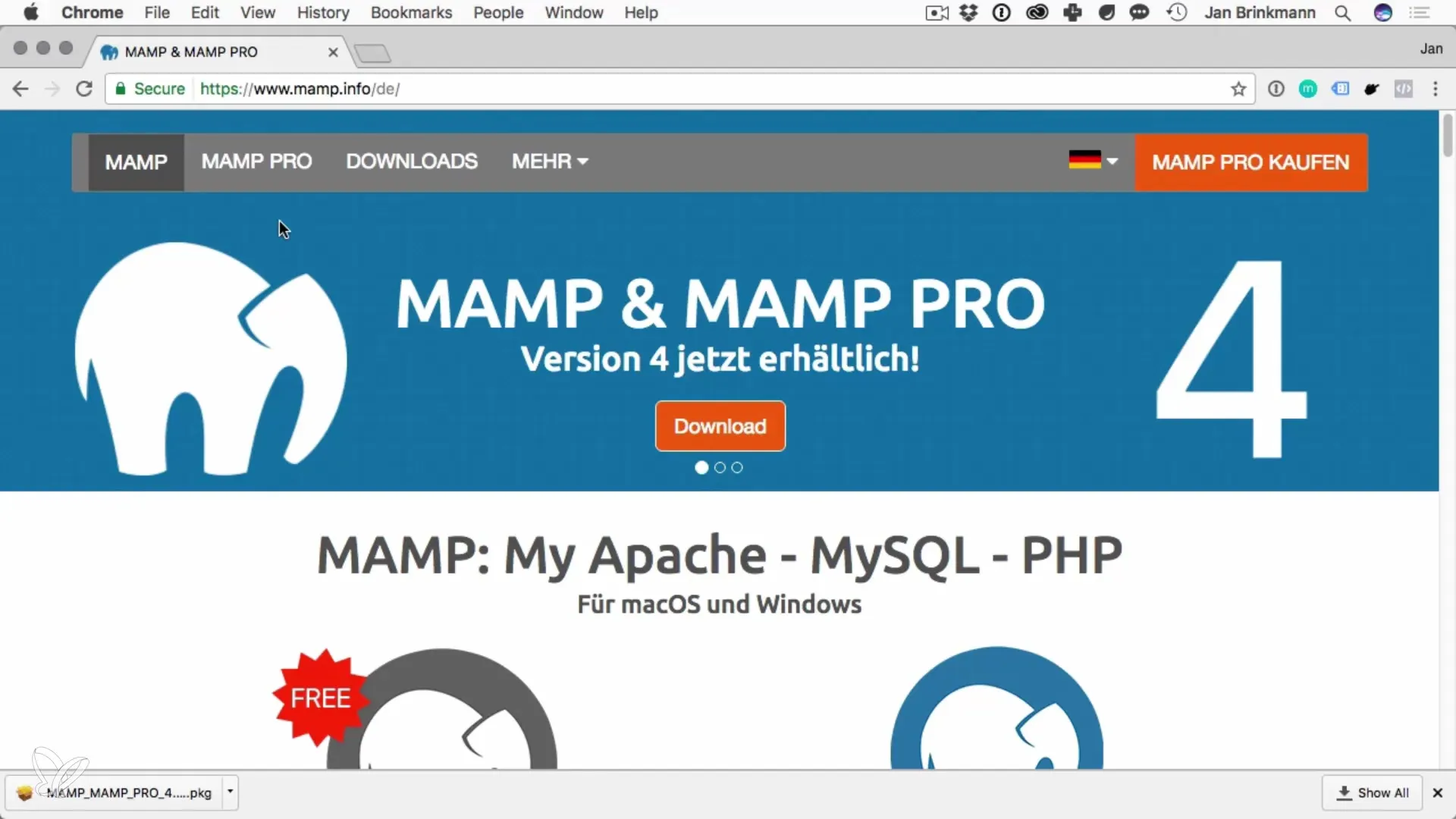
Šeit vari lejupielādēt jaunāko stabilo versiju no MAMP. Pārliecinies, ka izvēlies bezmaksas versiju, jo tā ir pietiekama tavām vajadzībām.
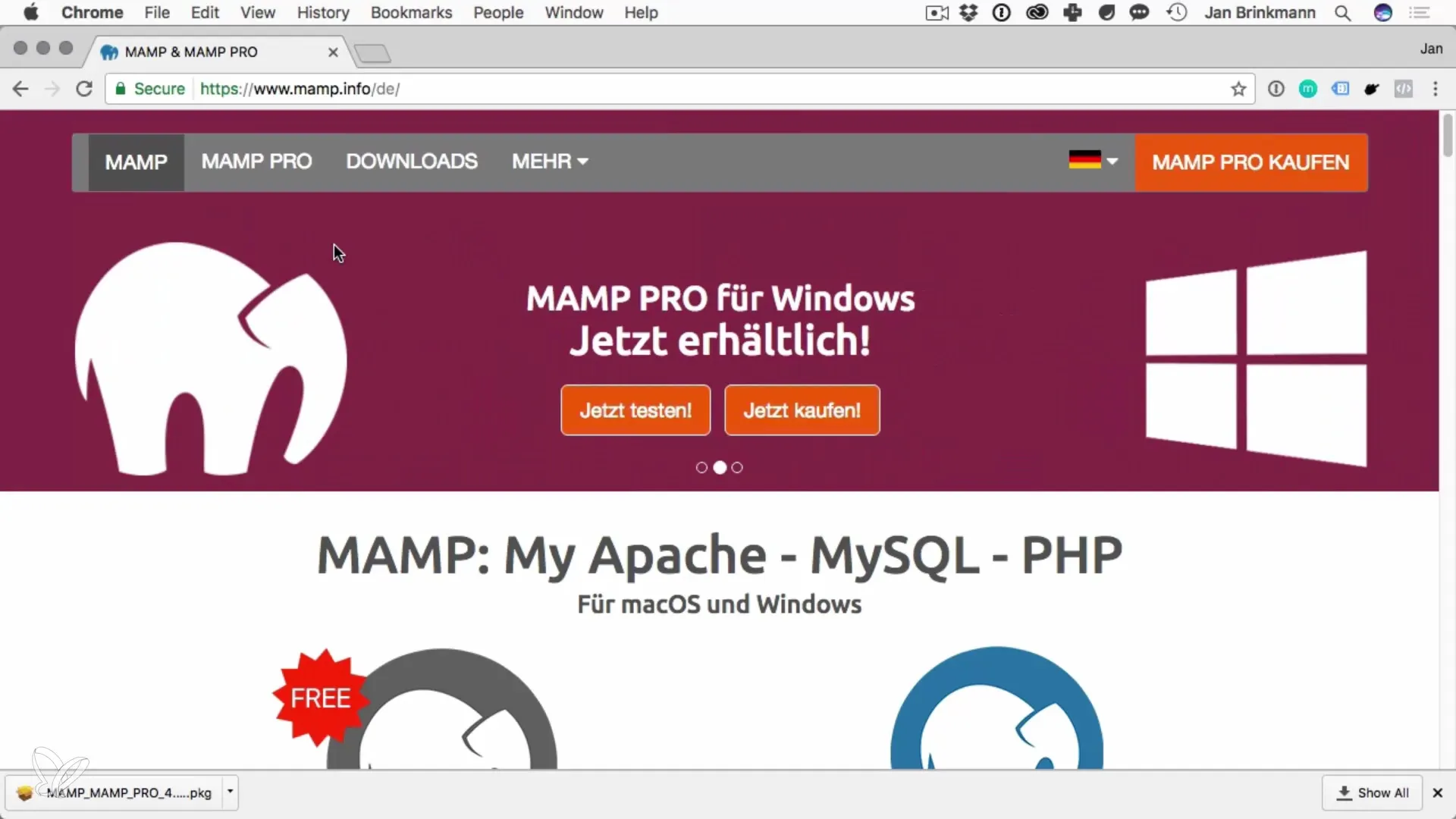
Pēc tam, kad esi lejupielādējis instalācijas failu, tev nepieciešams to izpildīt. MAMP piedāvā vadītu instalāciju, kas tevi ved cauri katram solim. Vienkārši turpini noklikšķināt pa instalācijas vedni.
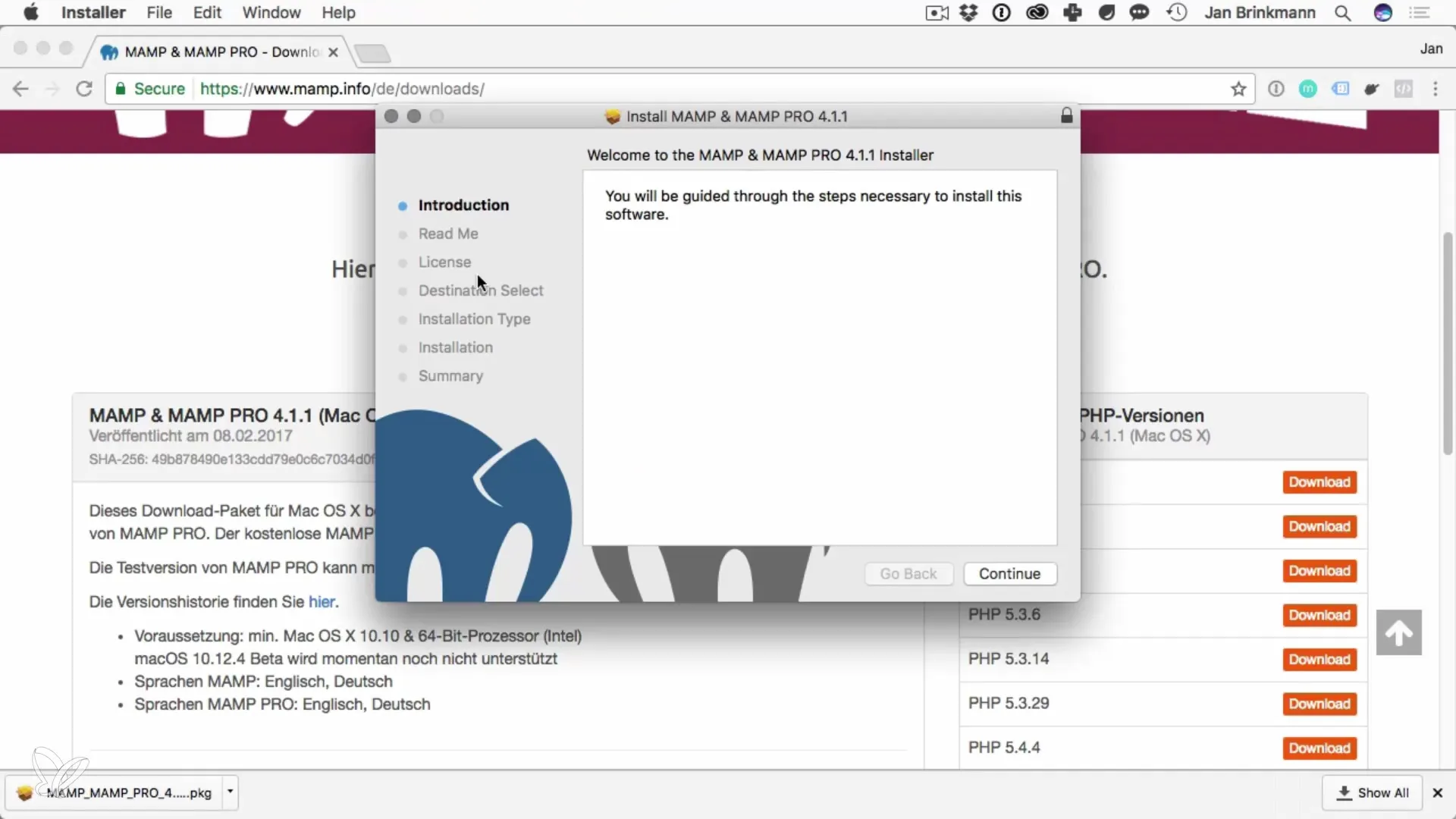
Instalācijas beigās tu atradīsi MAMP mapi direktorijā "Applications". Atver šo mapi, lai palaiž MAMP lietojumprogrammu.
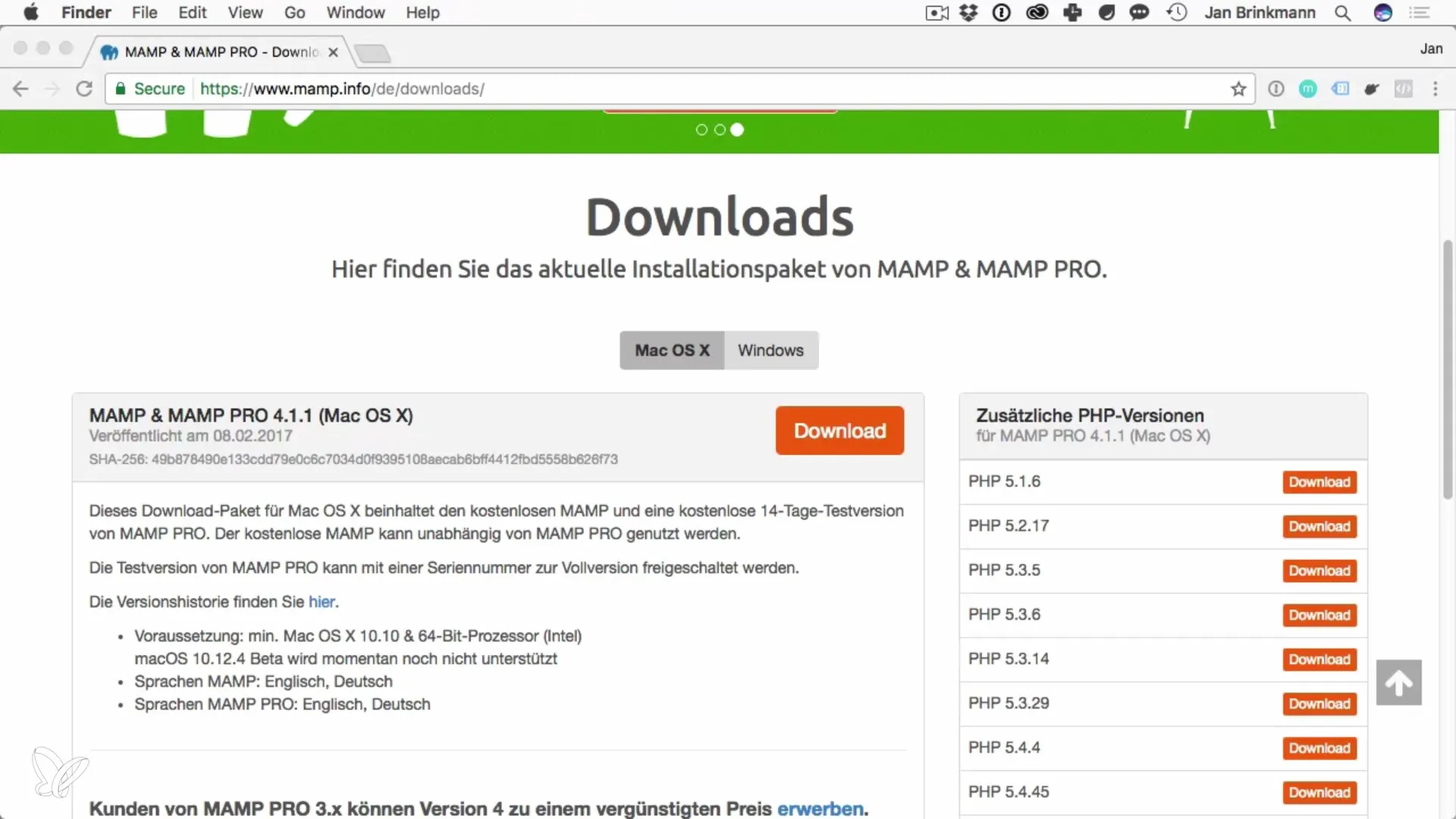
Divreiz noklikšķini uz MAMP ikonas, lai atvērtu lietojumprogrammu. Pirmajā palaišanā tu vari tikt aicināts ievadīt savu administratora paroli. Tas ir nepieciešams, lai MAMP varētu instalēt un palaist nepieciešamos pakalpojumus.
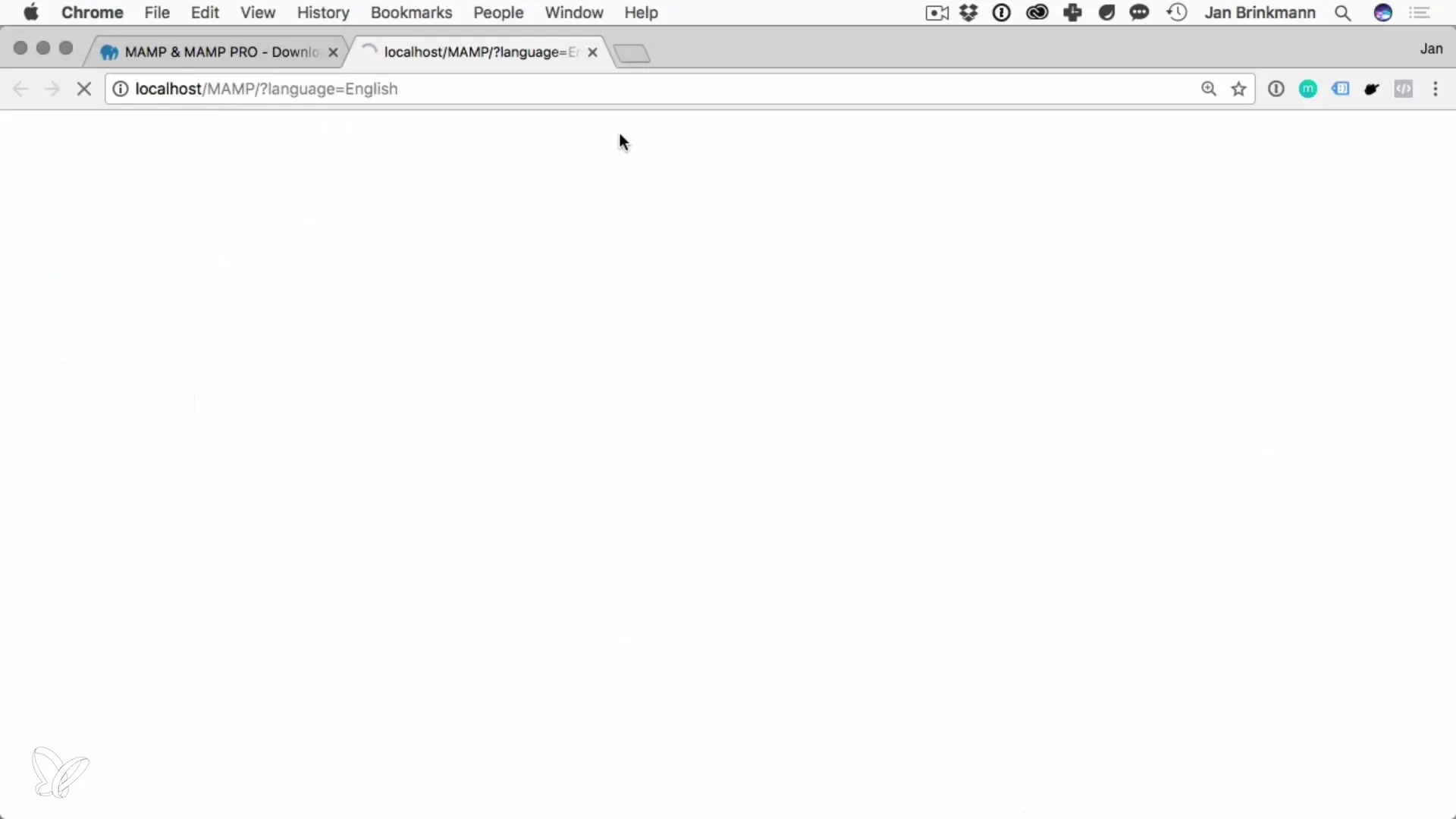
Kad MAMP ir atvērts, tev vajadzētu pārbaudīt iestatījumus. Iet uz "Preferences". Šeit tu vari iestatīt, lai Apache darbojās uz 80. portu un MySQL uz 3306. porta. Šie porti ir noklusējuma porti un atvieglo savienojumu ar tavu datu bāzi.
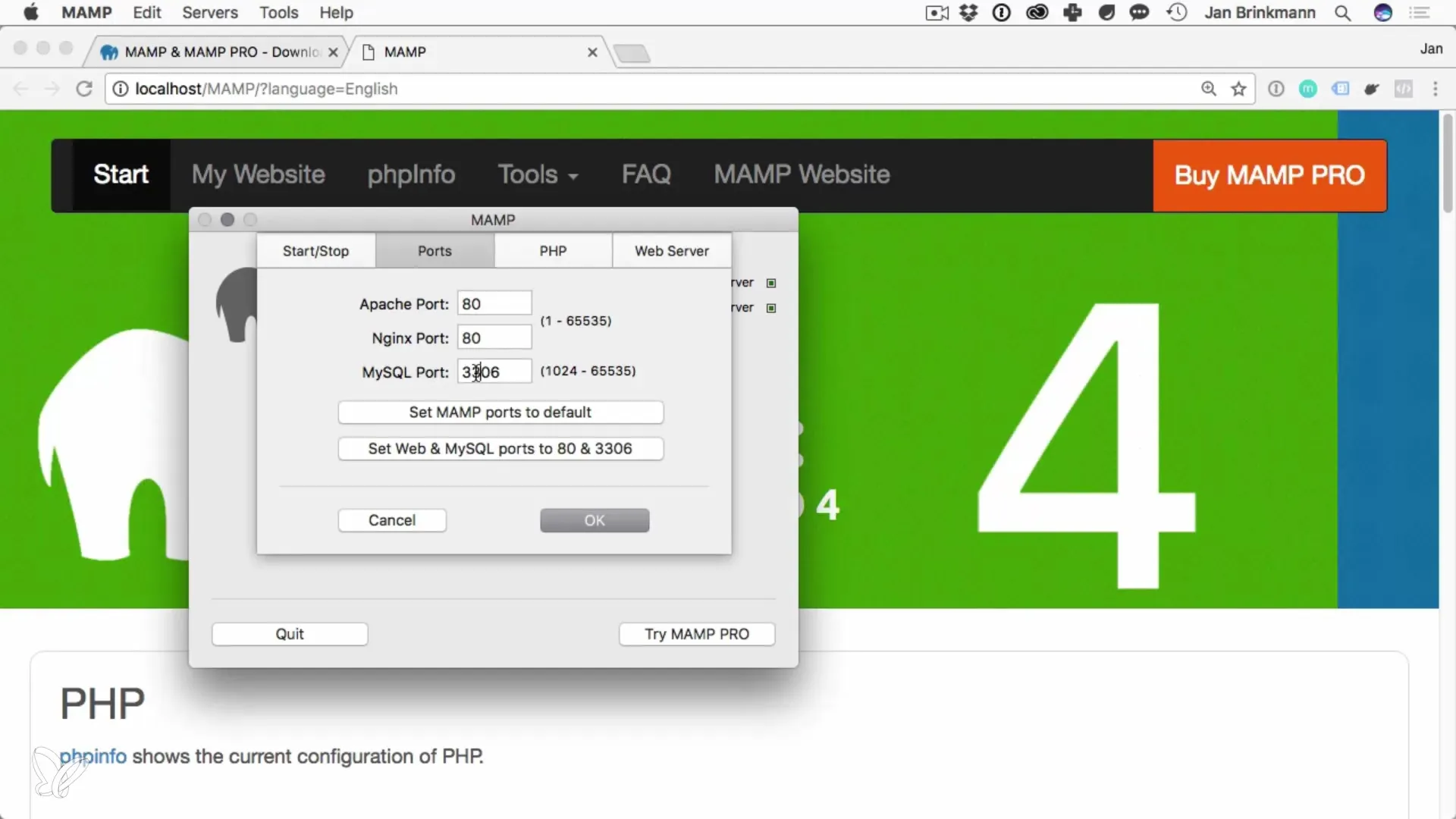
Iestatīsim portus atbilstoši vajadzībām un saglabāsim savus iestatījumus. Ja tev nepieciešamas administratora tiesības, lai mainītu portus, neuztraucies, jo tas ir normāli macOS sistēmā.
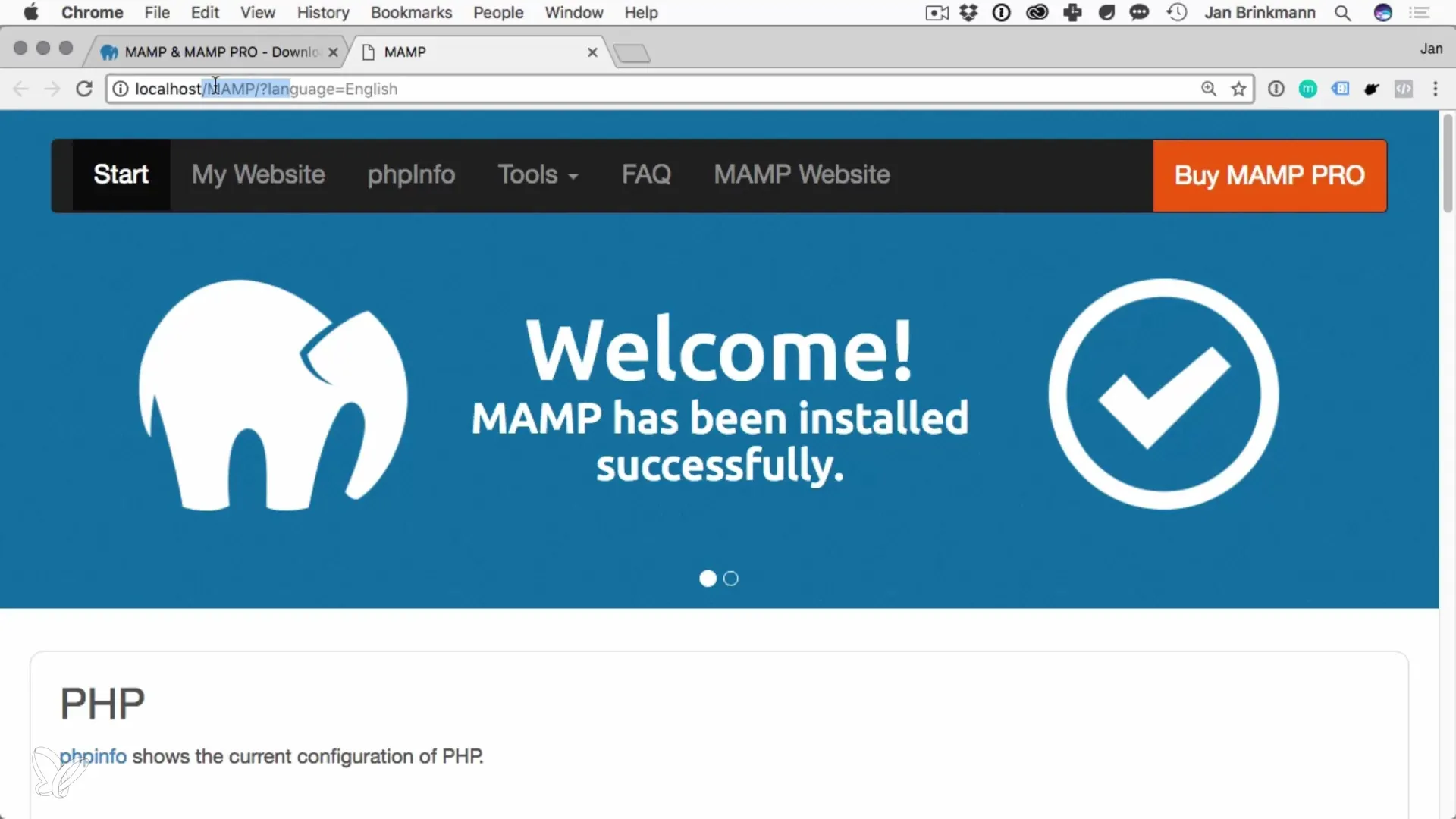
Tagad tu esi gatavs palaist MAMP serverus. Vienkārši nospied pogu "Start Servers". MAMP darbosies bez problēmām, un tu saņemsi apstiprinājumu par serveru statusu.
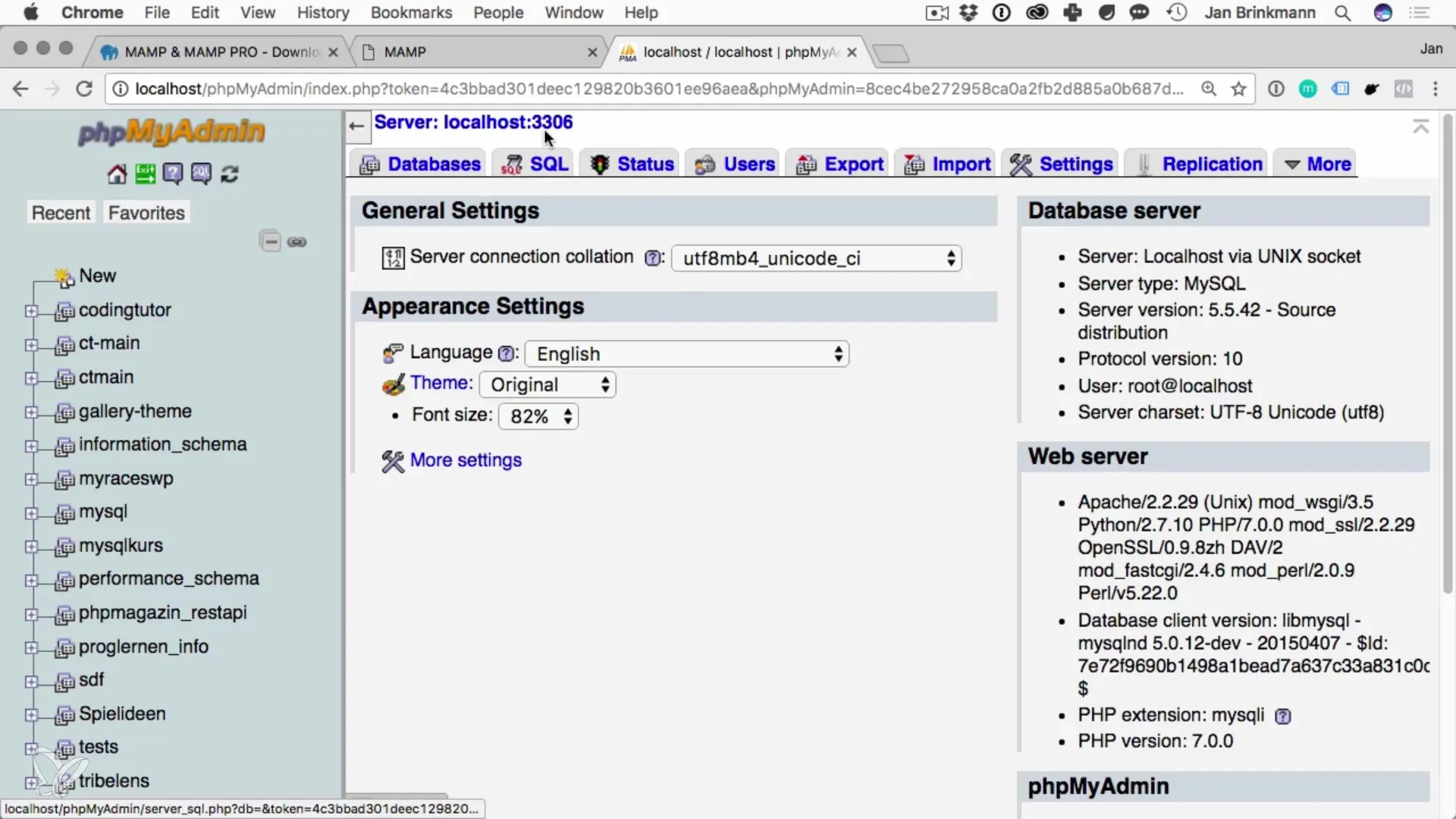
Ar MAMP tagad vari izmantot arī phpMyAdmin, vietrādis rīks, lai pārvaldītu savas datu bāzes. Tas ļauj viegli izveidot, mainīt un dzēst datu bāzes, kā arī pārvaldīt lietotājus.
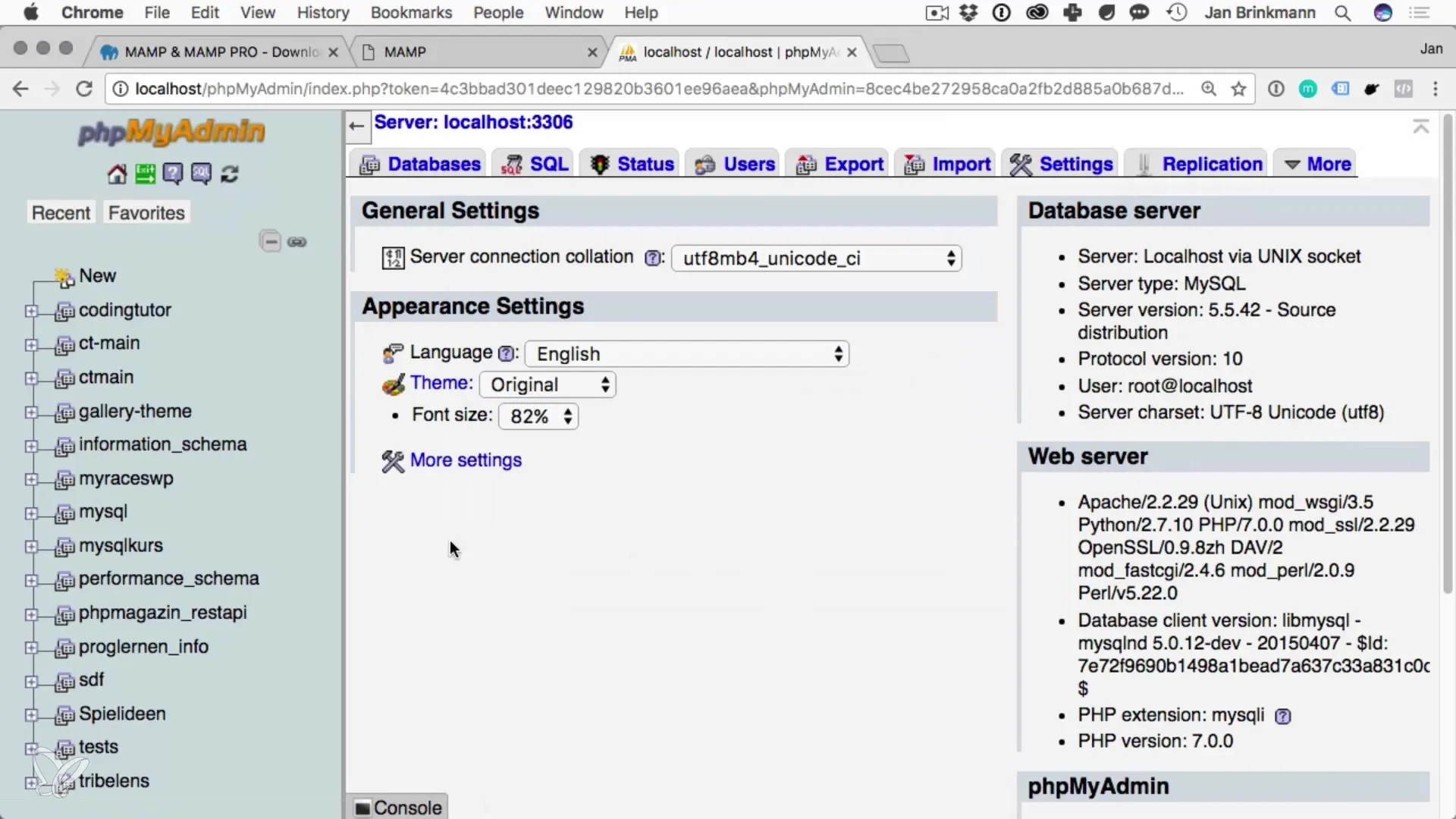
Pēc MAMP instalēšanas un palaišanas MySQL ir gatavs lietošanai. Vari piekļūt datu bāzei, izveidot jaunus datu bāzes un sākt pārvaldīt savu datu bāzi.
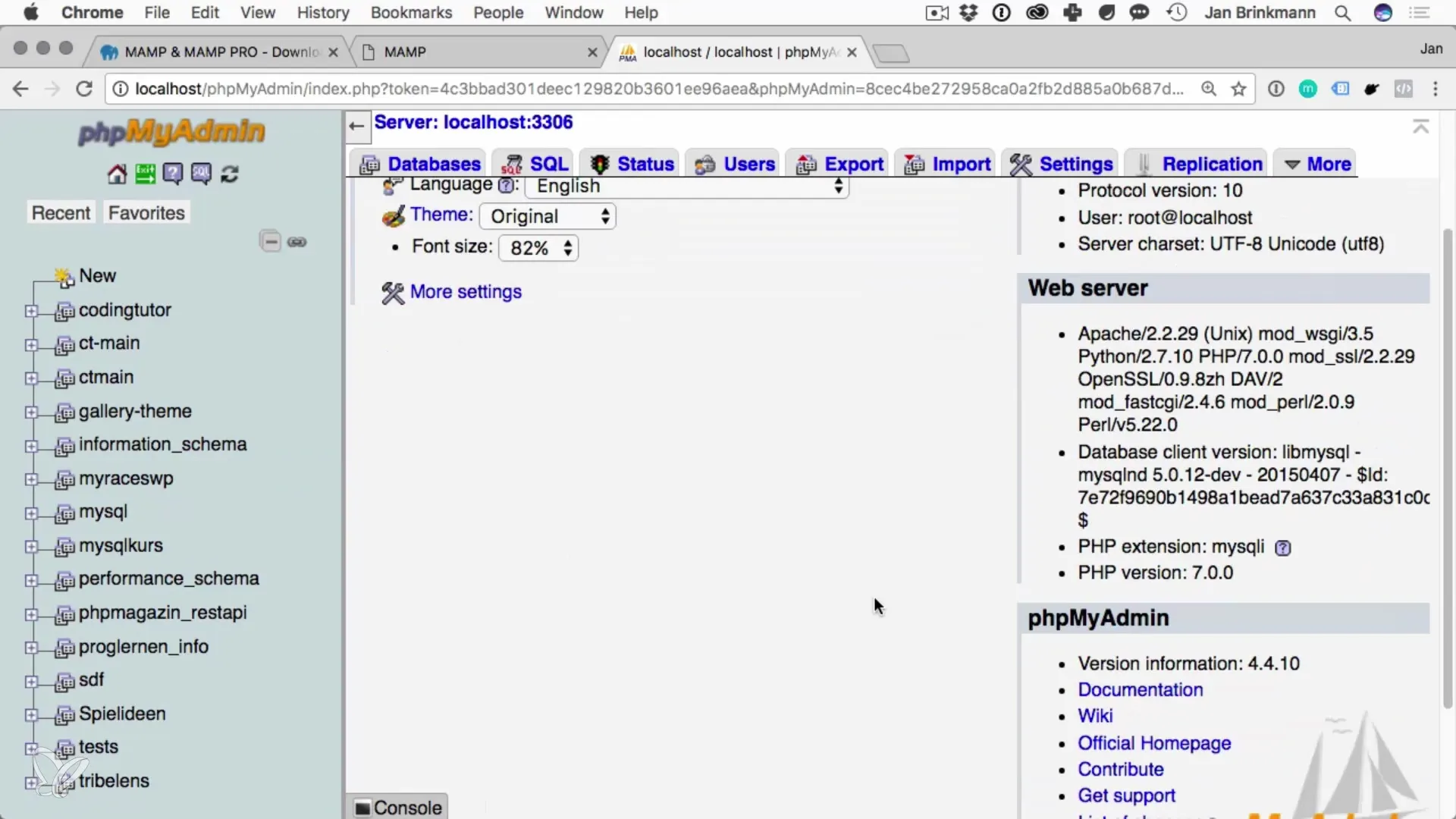
Kopsavilkums – MySQL instalēšana uz macOS
MySQL instalēšana macOS, izmantojot MAMP, ir vienkāršs un efektīvs process. Ar šo programmatūru tev ir visi rīki, lai strādātu lokāli ar datu bāzēm un efektīvi īstenotu savus projektus.
Bieži uzdotie jautājumi
Kā lejupielādēt MAMP?Aiziet uz oficiālo MAMP mājaslapu un lejupielādē bezmaksas versiju.
Kurām portiem jābūt iestatītiem MySQL un Apache?Iestati Apache uz 80. portu un MySQL uz 3306. portu.
Vai instalācijai nepieciešamas administratora tiesības?Jā, tev nepieciešamas administratora tiesības, lai veiktu dažus iestatījumus instalācijas laikā.
Kā es pārvaldu savas datu bāzes?Izmanto phpMyAdmin, kas nāk kopā ar MAMP, lai viegli pārvaldītu savas datu bāzes.
Vai MAMP darbojas uz Windows?Šis ceļvedis attiecas uz macOS. Tomēr MAMP ir pieejama arī Windows versija.


